
VirtualBox nu poate porni mașini virtuale de pe unități flash USB, permițându-vă acest lucru porniți un sistem Linux live sau instalați un sistem de operare de pe un dispozitiv USB bootabil. Această opțiune este bine ascunsă.
Deoarece această opțiune nu este expusă în interfață și necesită săpături, este posibil să nu funcționeze întotdeauna perfect. A funcționat bine cu Ubuntu 14.04 pe o gazdă Windows, dar nu vă mirați dacă întâmpinați probleme cu unele configurații.
Porniți de pe USB pe o gazdă Windows
LEGATE DE: 10 trucuri VirtualBox și caracteristici avansate pe care ar trebui să le cunoașteți
Vom folosi caracteristică ascunsă în VirtualBox care permite accesul brut la unități. Această caracteristică nu este expusă în interfața VirtualBox, dar face parte din comanda VBoxManage. Asigurați-vă că aveți instalat VirtualBox pe sistemul dvs. înainte de a începe acest proces.
Mai întâi, conectați unitatea USB care conține sistemul de operare pe care doriți să îl porniți la computer. Apăsați tasta Windows + R, tastați diskmgmt.msc în dialogul Executare și apăsați Enter pentru a deschide fereastra Gestionare disc .
Căutați unitatea USB în fereastra de gestionare a discului și notați numărul de disc al acestuia. De exemplu, aici unitatea USB este Disk 1.
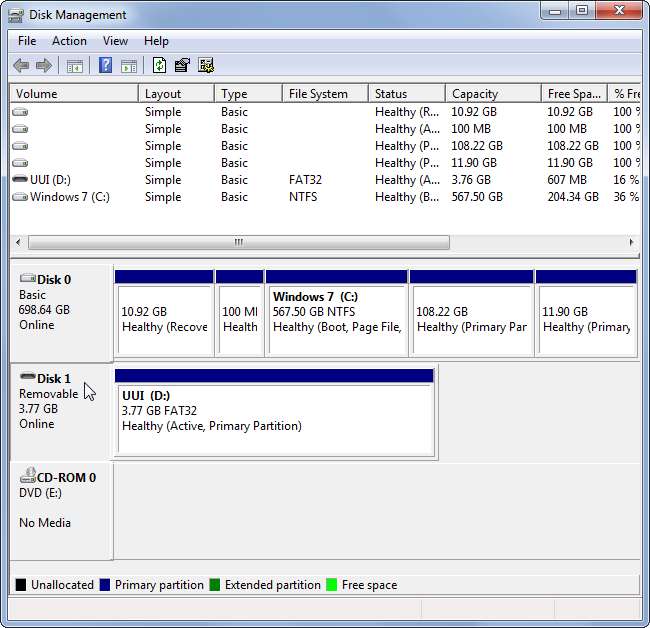
Mai întâi, închideți orice ferestre deschise VirtualBox.
Apoi, deschideți o linie de comandă ca administrator. În Windows 7, deschideți meniul Start, căutați Command Prompt, faceți clic dreapta pe comanda rapidă Command Prompt și selectați Run as administrator. Pe Windows 8 sau 8.1, apăsați tasta Windows + X și faceți clic pe Prompt comandă (Administrator).
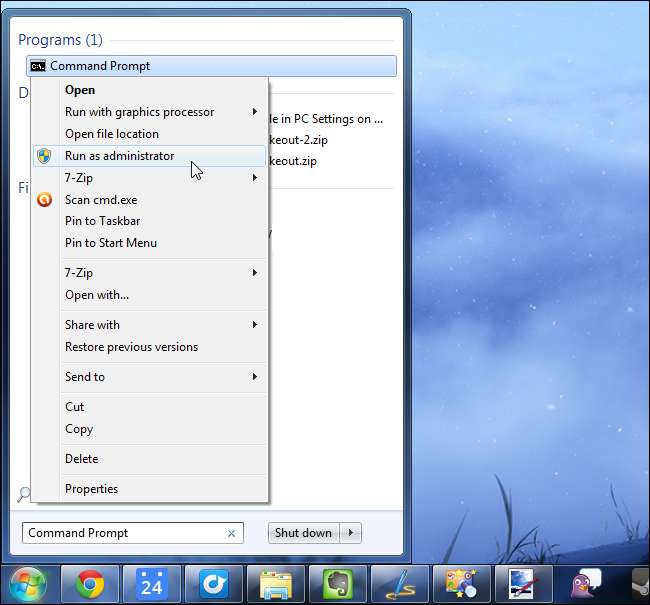
Tastați următoarea comandă în fereastra de comandă și apăsați Enter. Această comandă se va schimba în directorul de instalare implicit al VirtualBox. Dacă ați instalat VirtualBox într-un director personalizat, va trebui să înlocuiți calea directorului din comandă cu calea către propriul director VirtualBox:
cd% programfiles% \ Oracle \ VirtualBox
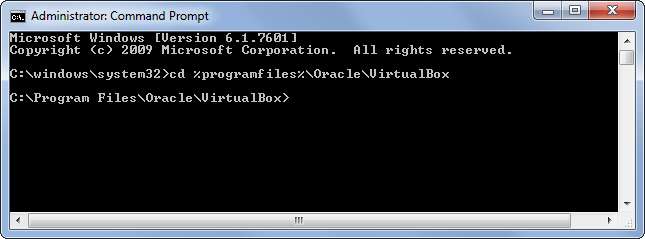
Tastați următoarea comandă în fereastra Command Prompt, înlocuind # cu numărul discului pe care l-ați găsit mai sus și apăsați Enter.
VBoxManage internalcommands createrawvmdk -filename C: \ usb.vmdk -rawdisk \\. \ PhysicalDrive #
Puteți înlocui C: \ usb.vmdk cu orice cale de fișier doriți. Această comandă creează un fișier de disc de mașină virtuală (VMDK) care indică unitatea fizică pe care o selectați. Când încărcați fișierul VMDK ca unitate în VirtualBox, VirtualBox va accesa efectiv dispozitivul fizic.
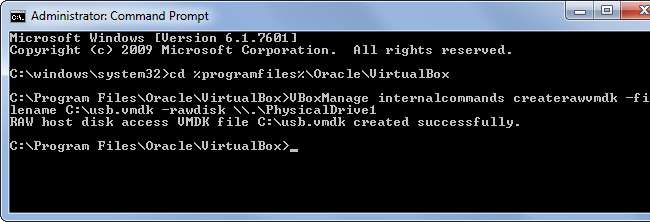
Apoi, deschideți VirtualBox ca administrator. Faceți clic dreapta pe comanda rapidă VirtualBox și selectați Run as administrator. VirtualBox poate accesa numai dispozitive de disc brute cu privilegii de administrator.
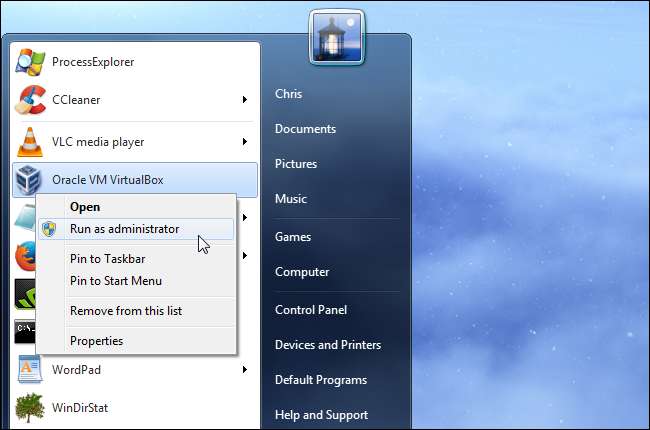
Creați o mașină virtuală nouă făcând clic pe butonul Nou și treceți prin expert. Selectați sistemul de operare de pe unitatea USB când vi se solicită.
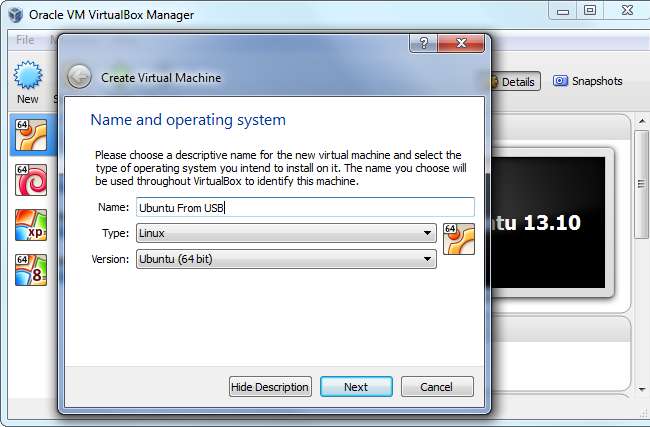
Când vi se cere să selectați un hard disk, selectați Utilizați un fișier existent al hard diskului virtual, faceți clic pe butonul pentru a căuta fișierul și navigați la acesta - acesta este C: \ usb.vmdk dacă nu ați selectat propria cale .
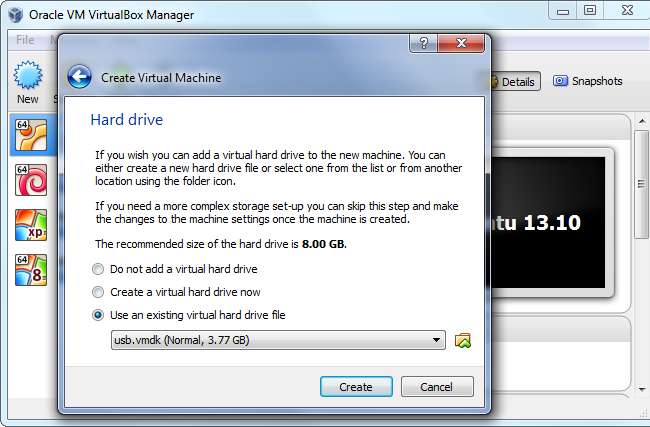
Porniți mașina virtuală și ar trebui să pornească sistemul de operare de pe unitatea USB, la fel ca și când ați fi pornit-o pe computer normal.
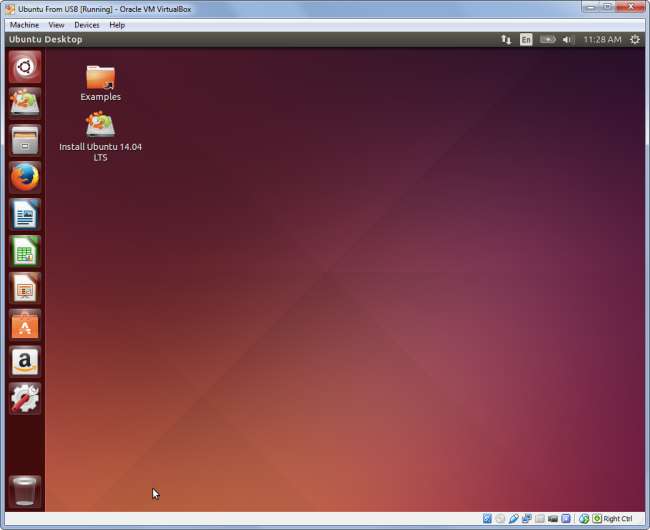
Rețineți că dispozitivul USB trebuie să fie primul hard disk din mașina dvs. virtuală sau VirtualBox nu va porni de pe acesta. Cu alte cuvinte, nu puteți crea pur și simplu o mașină virtuală standard și să atașați dispozitivul USB mai târziu.
Dacă doriți să instalați un sistem de operare de pe unitatea USB, va trebui să adăugați un hard disk ulterior din fereastra de setări a mașinii virtuale. Asigurați-vă că unitatea USB este primul disc din listă.
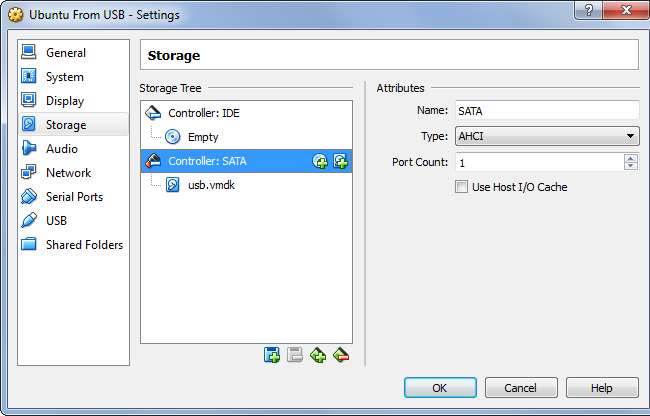
Gazde Linux și Mac
Procesul este practic același pe sistemele gazdă Linux și Mac. Va trebui să utilizați același tip de comandă VBoxManage pentru a crea un fișier care reprezintă discul brut, dar va trebui să specificați calea către dispozitivul disc pe sistemul dvs. Linux sau Mac.
Deschideți wiki Foam are câteva sfaturi și soluții care vă pot ajuta să adaptați acest proces la gazdele Linux sau Mac. Utilizarea un hard disk brut al gazdei de la un invitat secțiunea din documentația oficială a VirtualBox vă poate ajuta, de asemenea.
Pornirea dintr-un fișier ISO standard este în continuare cel mai bine suportat mod de a instala - sau pur și simplu de a porni - un sistem de operare în VirtualBox sau alte programe de mașini virtuale. Dacă este posibil, ar trebui să descărcați fișiere ISO și să le utilizați în loc să jucați cu unități USB.
Dacă utilizați VMware în loc de VirtualBox, încercați folosind Plop Boot Manager pentru a porni de pe USB în VMware .







